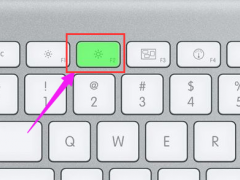联想重装系统win7的详细教程[多图]
教程之家
Win7
重装系统的除了可以修复电脑的故障问题外,它还可以优化电脑性能,有效提高电脑的运行速度等,那么联想笔记本怎么重装win7系统呢?下面小编就跟大家分享联想重装系统win7的详细教程。



总结:以上就是联想重装系统win7的详细教程,希望能够帮助到大家。
工具/原料
系统版本:windows7
品牌型号:联想小新 Pro 13
软件版本:小熊一键重装系统v12.5.48.1745
方法/步骤:
1.下载并安装小熊一键重装系统软件,然后打开软件,选择需要重装的windows7系统文件进行下载,点击下一步。

2.随后选择重要文件进行备份安装,点击下一步。

3.随后小熊开始自动下载win7系统文件,安装完成后点击“立即重启”。

4、重启后进入启动管理器界面,选择PE模式回车进入。

5、进入pe系统后,小熊会自动弹出安装win7系统界面,稍作等待。

6、安装完成后点击立即重启。

7、电脑重启后进入系统桌面则表示此次系统重装完成。

![笔记本安装win7系统步骤[多图]](https://img.jiaochengzhijia.com/uploadfile/2023/0330/20230330024507811.png@crop@160x90.png)
![如何给电脑重装系统win7[多图]](https://img.jiaochengzhijia.com/uploadfile/2023/0329/20230329223506146.png@crop@160x90.png)

![u盘安装win7系统教程图解[多图]](https://img.jiaochengzhijia.com/uploadfile/2023/0322/20230322061558376.png@crop@160x90.png)
![win7在线重装系统教程[多图]](https://img.jiaochengzhijia.com/uploadfile/2023/0322/20230322010628891.png@crop@160x90.png)

![windows7开机画面如何修改 win7更换开机画面的方法[多图]](https://img.jiaochengzhijia.com/uploads/allimg/200522/03560C2E-0-lp.png@crop@240x180.png)
![win7企业版激活工具怎么使用[多图]](https://img.jiaochengzhijia.com/uploadfile/2022/0926/20220926021103945.png@crop@240x180.png)